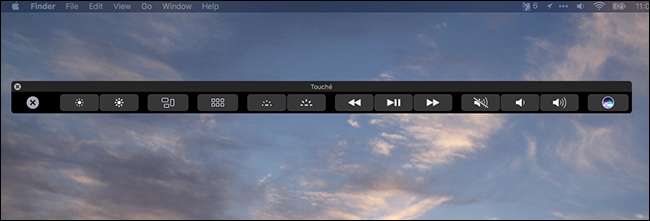
Хотите узнать о сенсорной панели нового MacBook Pro, но не уверены, стоит ли за нее доплачивать? Touch , бесплатное приложение для Mac, позволяет вам увидеть, как Apple заменит верхний ряд клавиш на сенсорный экран. Оно работает на любом Mac с последней версией macOS Sierra.
Это приложение непрактично для повседневного использования на компьютере: это просто интерфейс сенсорной панели в плавающем окне. Но если вам интересно, как будет работать сенсорная панель, это самое близкое к практическому испытанию, которое вы можете получить, не приобретая новый MacBook Pro. Вот как его настроить и кое-что, что мы узнали, играя с ним.
Использование Touché для имитации панели Touch Bar
Вы можете скачать Touché здесь . Чтобы установить его, просто распакуйте приложение и перетащите его в папку «Приложения». Для работы этого приложения вам потребуется macOS 10.12.1. Если приложение не работает, вам необходимо скачать последнюю версию macOS здесь и установите его.
Запустите Touchè, и вы увидите оверлейное окно.
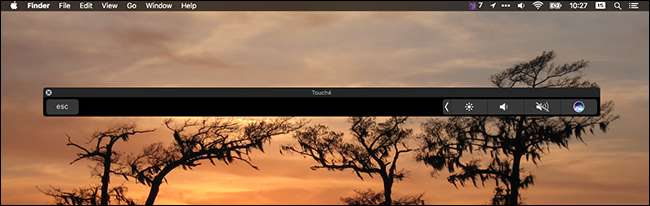
Это окно имитирует сенсорную панель, и вы можете использовать мышь для взаимодействия с ней. Например, коснитесь стрелки слева от значка яркости, и вы увидите раскладку, аналогичную расположению физических клавиш на большинстве моделей MacBook.
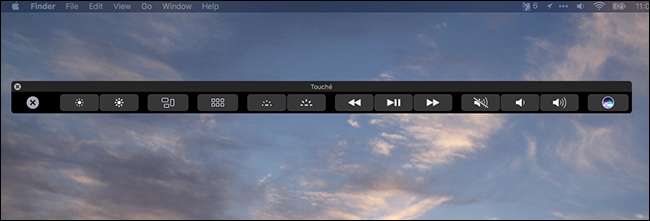
Вы можете установить несколько настроек для Touché. Когда приложение откроется впервые, щелкните Touché в строке меню, затем щелкните «Настройки».
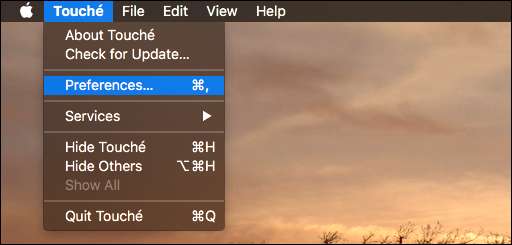
Отсюда вы можете установить несколько сочетаний клавиш.
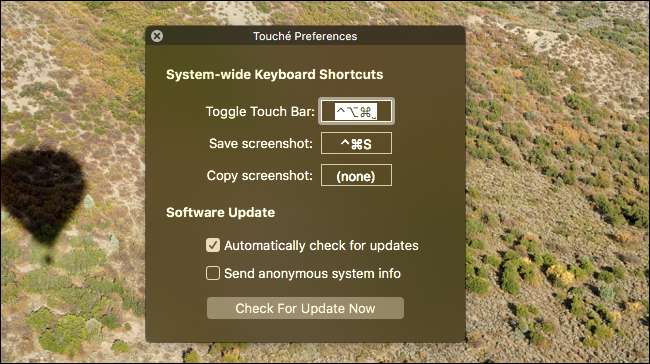
Я рекомендую добавить ярлык для «Toggle Touch Bar», чтобы вы могли быстро открывать и скрывать программу во время использования компьютера.
Как работает сенсорная панель: несколько примеров
Теперь, когда у вас работает виртуальная сенсорная панель, используйте свой Mac и посмотрите, что он может предложить. Очень немногие сторонние инструменты поддерживают эту функцию, но большинство собственных приложений Apple поддерживают.
Например: при просмотре Safari я заметил, что есть серия снимков экрана, представляющих все ваши в настоящее время открытые вкладки.

Коснитесь их, чтобы переключать вкладки.
При редактировании документа в Pages на сенсорной панели предлагается несколько основных параметров форматирования.
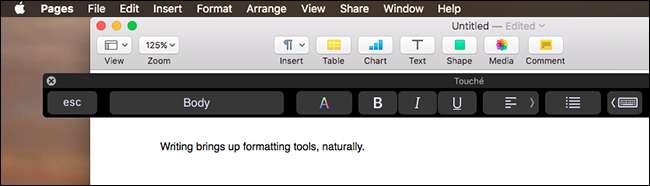
Вы также можете видеть варианты текста, аналогичные клавиатуре в iOS. Например, начните вводить «помидор», и вы увидите рекомендацию по смайлику «помидор».
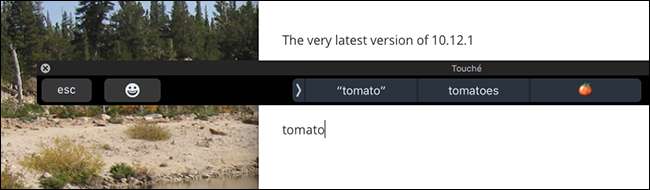
Еще одну вещь, которую я заметил: при использовании терминала на сенсорной панели появляется быстрая кнопка «человек» для любой выполняемой команды. Нажмите на нее, и вы увидите страницу руководства по рассматриваемому приложению.
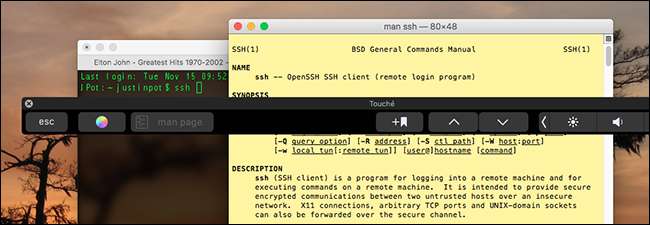
СВЯЗАННЫЕ С: Как вернуть клавишу Esc на Mac, переназначив Caps Lock
Пользователи терминала по-прежнему будут пропускать физический ключ выхода, но стойкие могут переназначить Caps Lock, чтобы сбежать .
Это приложение позволяет быстро опробовать сенсорную панель без необходимости в новом оборудовании. Если вы можете представить, что используете эти функции регулярно, подумайте об обновлении MacBook до версии с сенсорной панелью. Но если вы обнаружите, что предпочитаете физические ключи, теперь вы знаете, что не нужно доплачивать за эту функцию. По крайней мере, пока: мы уверены, что у Apple больше планов по поводу этого второго экрана, так что следите за обновлениями.







